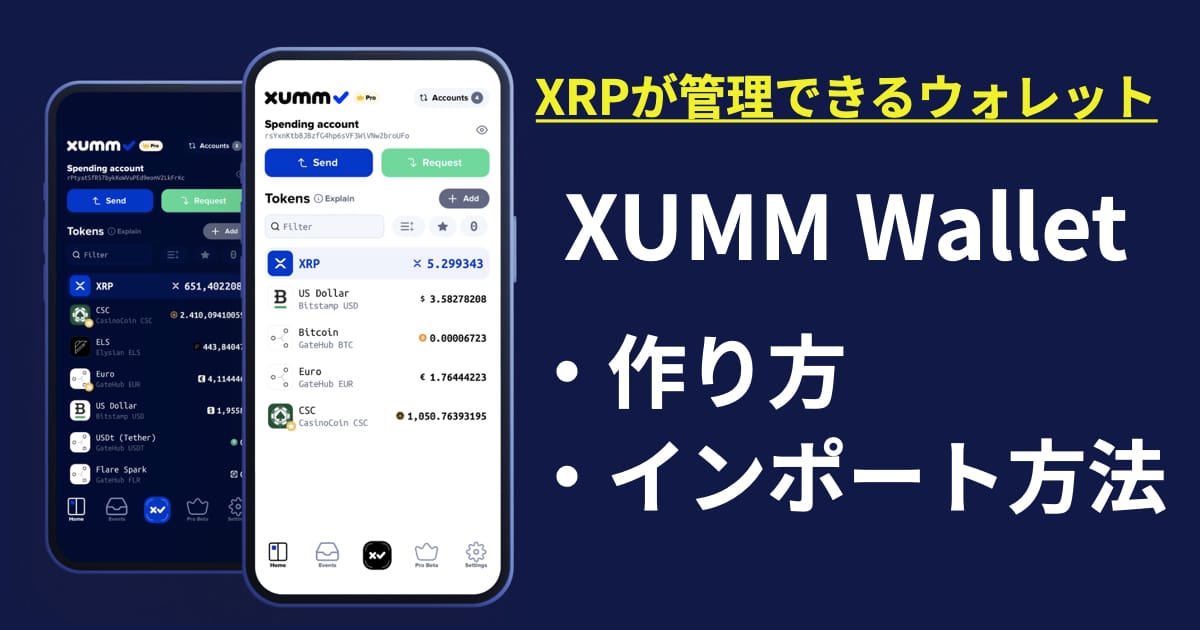XUMM Wallet(サムウォレット)は、リップル(XRP)やXRPLトークンを管理できる便利なウォレットアプリです。
iPhoneやAndroidのスマートフォン一台あれば、誰でも簡単に作れます。
コインの保管はもちろん、エアドロップでトークンをもらうことに加えて、NFTの取引などにも対応している多機能なウォレットです。
今回は、便利なXUMM Wallet(サムウォレット)の作り方からインポートおよび復元方法までを画像付きで解説していきます。
XUMM Wallet(サムウォレット)の作り方
XUMM Wallet(サムウォレット)は、スマホがあれば誰でも作れてしまうので非常にお手軽なアプリと言えるでしょう。
作成方法にも複雑さはないので、初心者でも参入しやすいのも特徴です。
簡単とはいえ、作成中に絶対に注意しなければならない点もございます。
当ブログで解説する手順を確認しながら、進めていきましょう。
まずは、XUMM Walletアプリをインストールします。
ウォレットをインストール
XUMM Wallet(サムウォレット)は、iPhoneとアンドロイドの両方に対応しています。
App Storeもしくは、Google Playから「XUMM Wallet」と検索しましょう。
アプリケーションを見つけたら、インストールしてください。
今回は、iPhoneで作り方を解説しますが、Androidでも同様の操作方法となります。
アプリを起動して説明を読む

ダウンロードしたらXUMMのロゴをタップして、アプリを起動してください。
続いて、XUMM Walletについての簡単な説明文が表示されます。
全て読み終えたら右下の「開始」をタップします。
パスコードの設定と再入力
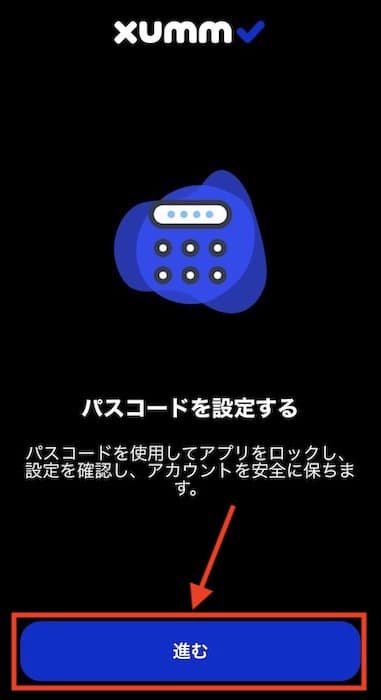
パスコードを設定する画面が表示されます。
「進む」をタップしてください。
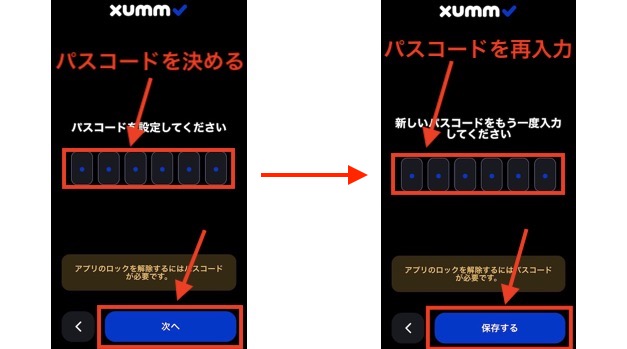
6桁の数字でパスワードを設定します。
パスコードは、XUMM Walletを起動する際に必要です。
忘れないようにメモしておきましょう。
入力したら「次へ」をタップします。
続いて、先程入力したパスコードをもう一度入力してください。
入力を終えたら「保存する」をタップします。
プッシュ通知について
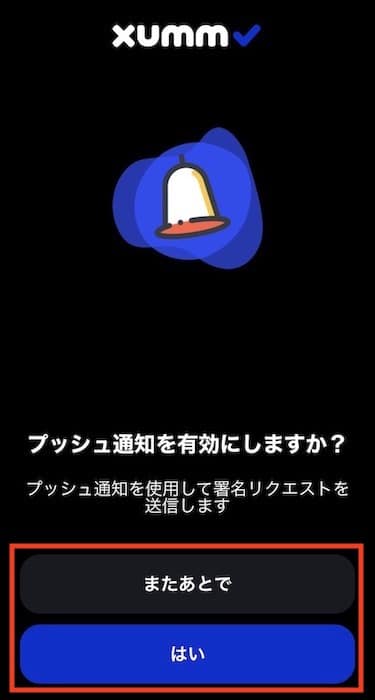
プッシュ通知は、署名などが必要な場合、スマホ上に表示させることができます。
通知が不要な場合は、「またあとで」を選択してください。
必要な場合は、「はい」を選択してください。
その後、「XUMMは通知を送信します。よろしいですか?」と表示されます。
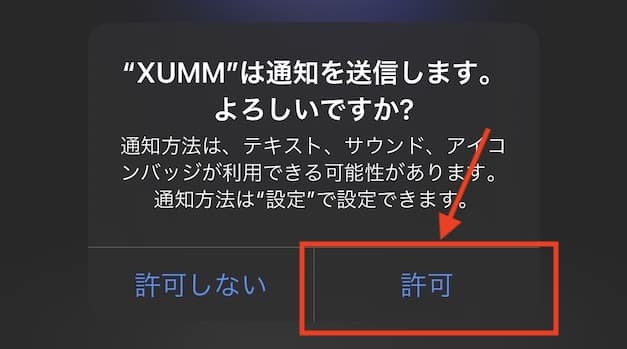
プッシュ通知で「はい」を選択した場合は、「許可」をタップします。
ちなみにですが、この設定は後からでも変更ができます。
秘密鍵(シークレットキー)について同意する

秘密鍵(シークレットキー)について、7つの項目をよく読んでください。
読み終えたら、最後に表示されている「了承しました」をタップします。
7つの説明文全てに対して、同意を行ってください。
利用規約を確認する
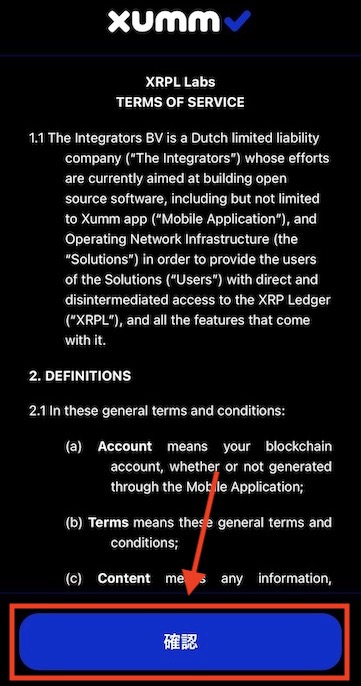
全て英語の利用規約となっております。
「確認」をタップします。
これでメイン画面にアクセスされます。
アカウントの追加
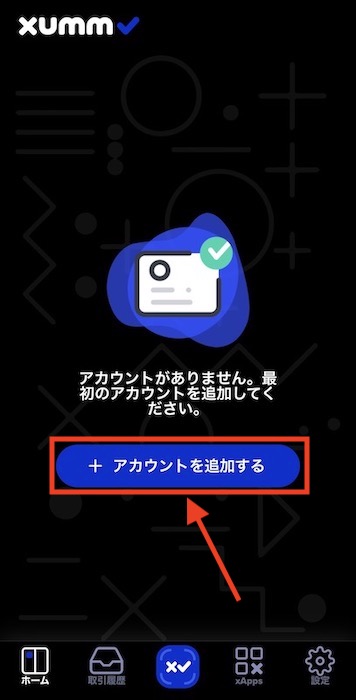
続いて、新規アカウントを追加します。
「アカウントを追加する」をタップしてください。
新規アカウントを作成

今回は、新規のアカウントとなります。
「新しいアカウントを作成する」をタップします。
ちなみにですが、インポート方法(復元)については、この記事の下の方で解説します。
重要事項を読む
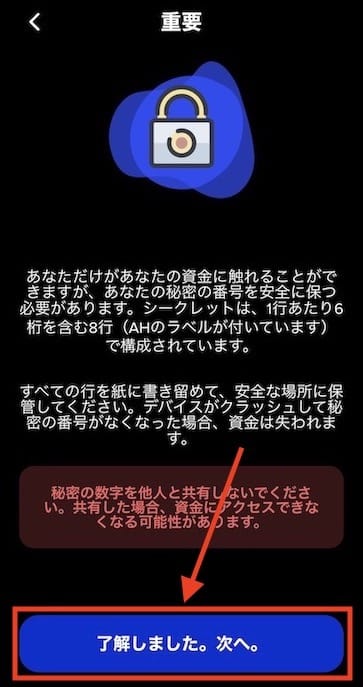
こちらは、秘密の数字についてです。
おそらく読んだだけでは分かりずらいので、後ほど詳しく説明します。
「了解しました。次へ。」をタップしてください。
秘密の数字について
この項目は、最重要ですので全て読んでください。
秘密の数字のバックアップが適切に取れていないと、ウォレット内の資産を失ってしまいます。
それでは、解説していきます。
秘密の数字は、XUMM Wallet(サムウォレット)を復元(インポート)するために重要な役割となります。
秘密の数字は、A〜Hの各アルファベットに6桁の数字が割り振られます。
これを順番通りに、紙のノートなどにメモ書きをしていきます。
これは、MetaMask(メタマスク)でいうと、シークレットリカバリーフレーズと同じような役目です。
一つでも間違えて記入してしまうと、ウォレットを復元できなくなるので注意してください。
秘密の数字を間違えて記入してしまい、ウォレット内に入っている仮想通貨を全て失ってしまった人も数多くいます。
諦められる金額ならまだしも、数十万円入れていて取り戻せなくなったという事例もあるようです。
続いて、秘密の数字の安全なバックアップ方法について説明します。
安全に秘密の数字をバックアップする方法
秘密の数字は、一つでも間違えてしまうと資産を失ってしまうという、それほど重大なものというのが理解できたかと思います。
もう一点注意しなければいけないのが、バックアップ方法です。
間違えたバックアップ方法を行ってしまうと、ウォレット内の資産がハッキングされるリスクを伴います。
だからこそ秘密の数字を扱う際は、安全に保管する方法を覚えておくことが重要です。
秘密の数字は、オフラインで保管することが必須です。
オフラインとは、オンラインおよびインターネットとは完全に切り離されたことの状態を言います。
ネットに接続されている機器などで保管してしまうと、デバイスがハッキングされた場合に、データを抜き取られてしまうリスクがあります。
秘密の数字のバックアップは、以下の項目に注意して行うことが必須です。
・紙のノートで保管する
・複数の場所で保管する
・スクリーンショットはダメ
・PCやスマホのメモ機能はNG
それぞれの項目について、理解しておきましょう。
紙のノートで保管する
紙のノートで保管することは、オンラインと切り離すためのツールとして理にかなっていると言えます。
ノートを他人に見られない限りは、ハッキングのリスクが非常に低くなると言っても過言ではありません。
必ず油性のボールペンで書きましょう。
ノートは、自分にとって分かりやすい場所や金庫等で保管することをおすすめします。
複数の場所で保管する
秘密の数字は、複数の場所で管理することで紛失のリスクを下げることができます。
先程、ノートで保管するというのが一番ということを説明しました。
ただ、ノートでは、書き間違えや紛失、劣化、洪水、火事などの災害による破損が生じることがあります。
一箇所だけに書き写していた場合、そのノートを一冊失ってしまうとXUMM Wallet内の資産を二度と復元できなくなってしまいます。
こういった理由からも、ノート3冊以上に書き留めておくことが重要です。
スクリーンショットはダメ
スマートフォンには、スクリーンショットという便利な機能が存在しますが、秘密の数字を撮影することは絶対にダメです。
スマホは、キャリアやWi-Fiを介して常時インターネットに接続されている状態です。
先ほどでも出てきましたが、オンライン上に保管することがハッキングのリスクとなっているのです。
PCやスマホのメモ機能はNG
もう一つの誤った保管方法は、PCやスマホのメモ機能に入力してしまうことです。
メモなら安全だろうと、ウェブサイトのIDやパスワードをコピペしてしまいがちでしょう。
実は、これもデバイスがネットワークに繋がっているかつクラウド上にバックアップされています。
パソコンやスマホ自体がハッキングされてしまうと、すべてのデータを見られてしまうことになるのです。
ここまで見てきて、ネットに繋がる電子機器での保管が、どれだけ危険かということが理解できたと思います。
やはり手書きできるノートブックで秘密の数字を保管することがおすすめでしょう。
さて、安全なバックアップ方法が理解できたところで、XUMM Walletの作成に戻ります。
秘密の数字をノートに書く
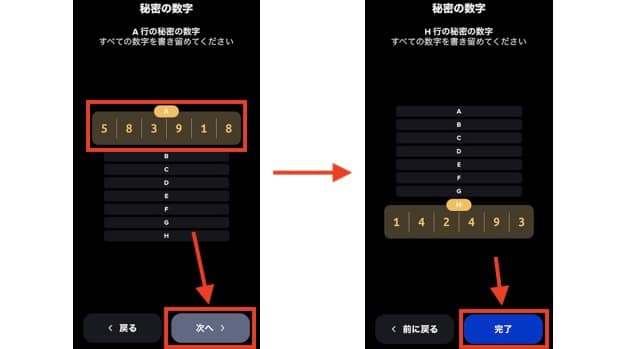
A〜Hに書かれている数字を「順番通り」にノートに書き写していきます。
まず、Aに表示されている数字を書き写しましょう。
書き写したら、「次へ」をタップします。
続いて、Bが表示されますので、ノートに書き写します。
この手順をHまで行ってください。
すべて書き写したら「完了」タップします。
秘密の数字を入力する
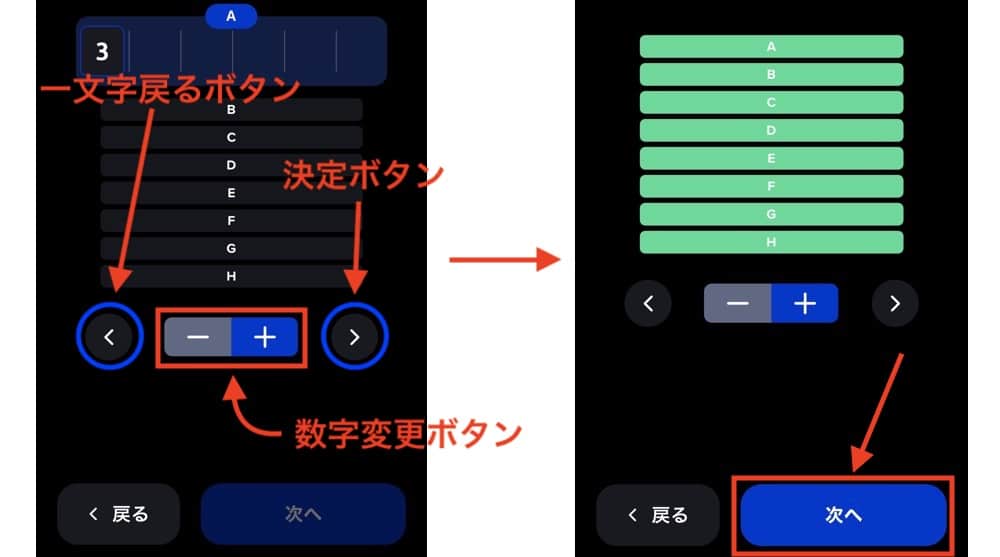
先ほど、ノートに書き留めた秘密の数字を入力していきます。
プラスとマイナスボタンで数字の変更ができます。
左右のボタンは、次の列に進む、もしくは戻ることができます。
A〜Hまで正しく入力をしましょう。
Hまで入力したら「完了」をタップします。
一つでも間違えると、エラーが出てしまいます。
もし数字が間違えている場合は、戻るボタンを押してもう一度、ノートに書いた数字と順番が正しいか確認してください。
秘密の数字のバックアップ完了
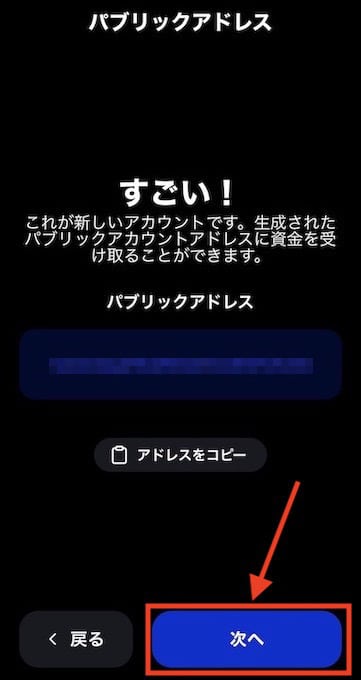
バックアップが完了すると、パブリックアドレスが生成されます。
真ん中の青い文字が、自分ウォレットのアドレスとなります。暗号資産を入金する際などに利用します。
最後に「次へ」をタップします。
XUMM Wallet(サムウォレット)の有効化について
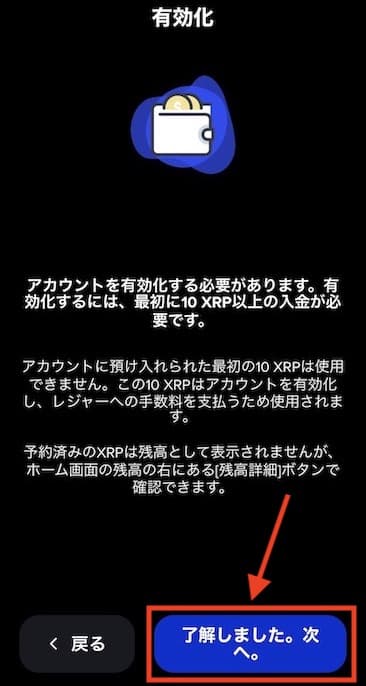
XUMM Walletを有効化するには、最初に10XRP以上を入金する必要があります。
これは、ウォレットをアクティベートするのに必須です。入金方法からご確認ください。
この10XRPは、ロックされるのでウォレットを解約しない限り使用ができなくなります。
「了解しました。次へ。」をタップします。(この時点で10XRPが徴収されるわけではありません。)
追加のセキュリティを選択
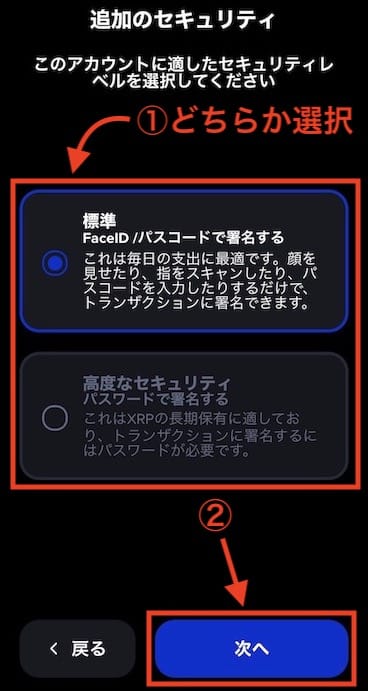
追加のセキュリティは、XUMM Walletを利用して取引をする際に使う認証方法です。
取引のたびに入力が必要なので、標準の方が簡単に認証が可能です。
追加セキュリティは、以下の2つから選択ができます。
・標準
・高度なセキュリティ
これらについて簡単に説明します。
標準
標準を選択した場合は、生体認証(Face IDや指紋認証)もしくは、パスコードが利用されます。
取引時のトランザクションの署名が簡易的にできます。
取引を即座に行いたい、高頻度の取引がある場合は、こちらを選択されることが多いです。
高度なセキュリティ
高度なセキュリティは、ウォレットのロック解除用のパスコードとは別に、取引専用のパスワードを決めます。
取引時には、毎回取引専用のパスワードを入力する必要があるためハッキング対策になります。
デメリットは、即座に取引を行えないことでしょう。
これらの設定も後から変更ができます。
「標準」もしくは、「高度なセキュリティ」選択しましょう。
最後に「次へ」をタップします。
アカウント名を決める
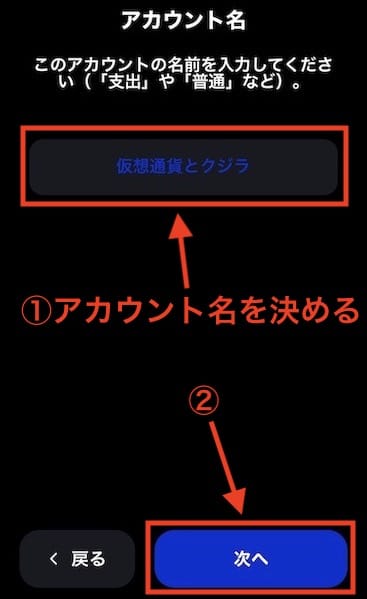
アカウント名は、自分の好きな名前をつけましょう。
名称をつけるいくつかのポイントとして、自分が管理しやすい名前にすることが良いでしょう。
ウォレットは、一人一つのアカウントという決まりはありません。
複数アカウントを持つことも可能です。
複数のウォレットを保有している方は、「メイン」や「サブ」「XRPLトークン専用」「NFT専用」などとつけておくと分かりやすいです。
「次へ」をタップします。
アカウントの作成完了
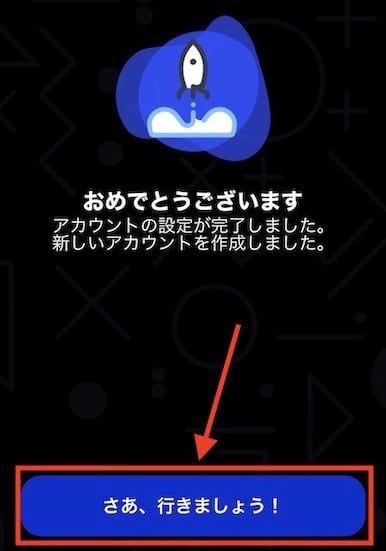
「さあ、行きましょう!」をタップします。
これでメイン画面にアクセスされます。
実際にリップルを入金をしてみます。
XUMM WalletにXRPを入金する
続いて、XUMM Walletをアクティベートするために10XRPを入金してみましょう。
XUMM Walletを作れて入金も済ませた方は、ウォレットのインポート(復元)方法も覚えておきましょう。
入金方法に関しましては、以下の記事で詳しく解説しております。
・Coincheck(コインチェック)からXUMM WalletにXRP(リップル)を送金する方法
XUMM Walletに入金をしないと使うことができませんので、コインやトークンを管理したい場合には上記の入金方法の記事を確認しておきましょう。
XUMM Wallet(サムウォレット)のインポート方法
XUMM Wallet(サムウォレット)のインポート(復元)は、スマホの紛失や機種変更した際に重要な作業です。
インポート方法が分からないと、ウォレット内に入っているコインやトークン、NFTを取り戻すことができません。
正しいやり方を覚えておくことで、資産がなくなってしまったなど焦ってしまうことは無くなりますね。
それでは、XUMM Walletのインポートのやり方を解説していきます。
XUMM Walletのインポートに必要なもの
XUMM Walletをインポートするには、以下2点が必要です。
・スマートフォン
・秘密の数字
新たに購入、機種変したスマートフォンを用意してください。
続いて、「秘密の数字」を手元に用意してください。
ウォレットの新規作成時に、複数の数字をノートなどに手書きでバックアップしているはずです。
秘密の数字がないとウォレットの復元できません。
見つからない場合には、何度も探してみてください。
ウォレットをインストール
XUMM Wallet(サムウォレット)は、iPhoneとアンドロイドの両方に対応しています。
App Storeもしくは、Google Playから「XUMM Wallet」と検索しましょう。
アプリケーションを見つけたら、インストールしてください。
今回は、iPhoneで作り方を解説しますが、Androidでも同様の操作方法となります。
アプリを起動して説明を読む

ダウンロードされたアプリのロゴをタップして、起動してください。
続いて、XUMM Walletについての簡単な説明文が表示されます。
全て読み終えたら右下の「開始」をタップします。
パスコードを設定と確認
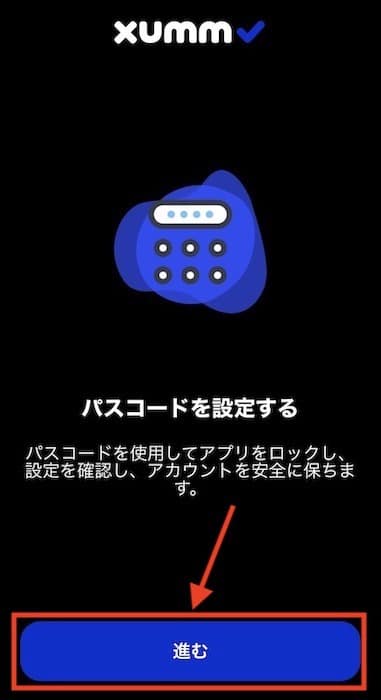
パスコードを設定する画面が表示されます。
以前設定していたパスコードは、リセットされています。
もう一度、新たなものを設定しましょう。
「進む」をタップしてください。
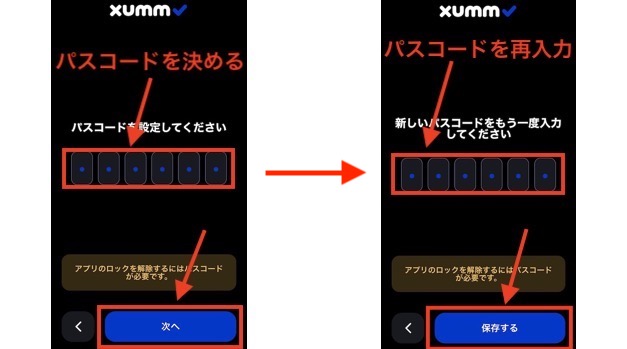
6桁の数字でパスワードを設定します。
パスコードは、XUMM Walletを起動する際に必要です。
忘れないようにメモしておきましょう。
入力したら「次へ」をタップします。
続いて、先程入力したパスコードをもう一度入力してください。
入力を終えたら「保存する」をタップします。
プッシュ通知について
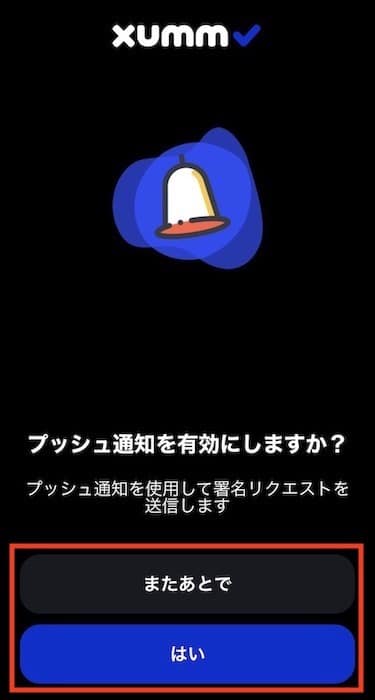
プッシュ通知は、署名などが必要な場合にスマホ上に表示させることができます。
通知が不要な場合は、「またあとで」を選択してください。
必要な場合は、「はい」を選択してください。
その後、「XUMMは通知を送信します。よろしいですか?」と表示されます。
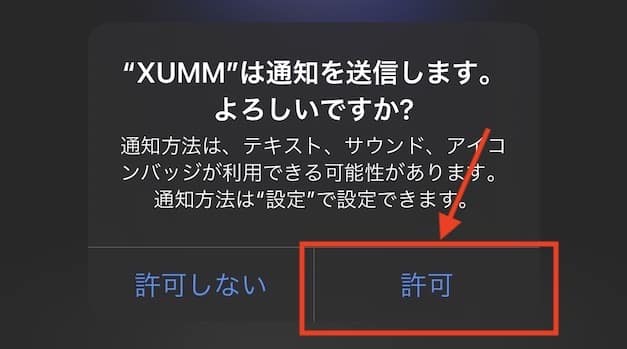
先程、プッシュ通知で「はい」を選択した場合は、「許可」をタップします。
ちなみにですが、この設定は後からでも変更ができます。
秘密鍵(シークレットキー)について同意する

秘密鍵(シークレットキー)について、7つの項目をよく読んでください。
読み終えたら、最後に表示されている「了承しました」をタップします。
7つの説明文全てに対して同意を行ってください。
利用規約を確認する
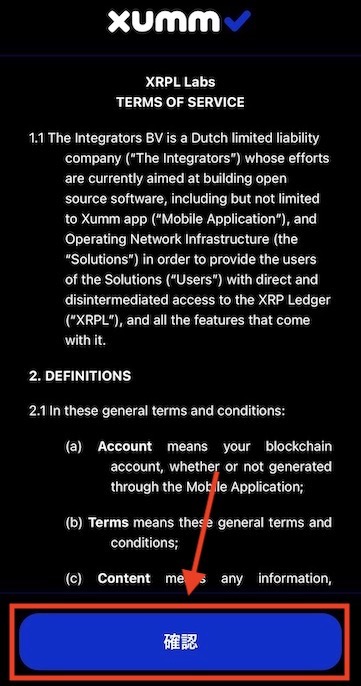
全て英語の利用規約となっております。
「確認」をタップします。
これでメイン画面にアクセスされます。
アカウントの追加
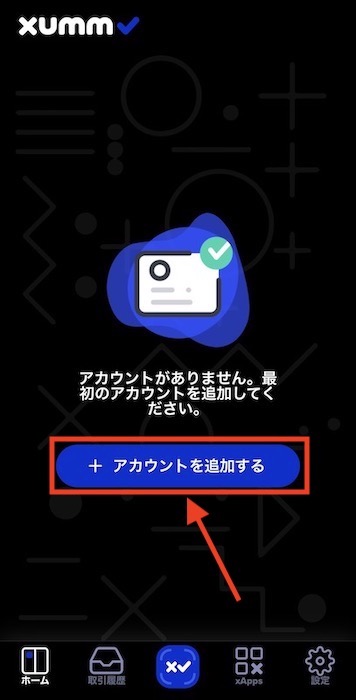
続いて、復元するアカウントを追加します。
「アカウントを追加する」をタップしてください。
既存のアカウントをインポート
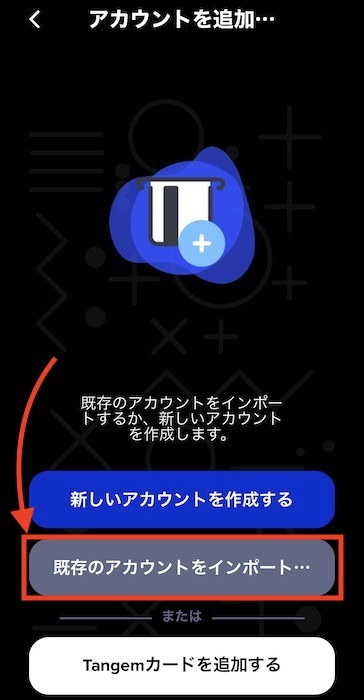
今回は、アカウントの復元をします。
「既存のアカウントをインポート」をタップします。
アカウントの種類を選択
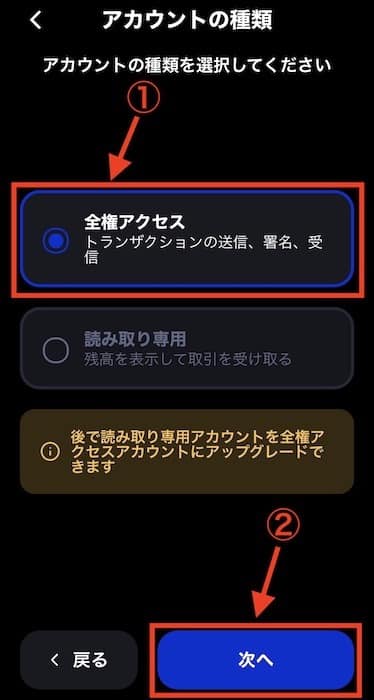
アカウントの種類を選択します。
新規ウォレットを作成した時とは違い、2種類から選択ができます。
・全権アクセス
・読み取り専用
上記のどちらかが選べます。
全権アクセス
全権アクセスは、トランザクションの送信、署名、受信ができます。
新規ウォレットを作成した際も、デフォルトではこちらの設定になっています。
XUMM Walletを使ってエアドロップやNFT、トークンの取引をする方は、こちらを選択してください。
読み取り専用
読み取り専用では、残高表示と暗号資産の受け取りのみができます。
簡単に説明すると、コインの保管専用の設定です。
こちらの設定では、トランザクションの送信や署名などができません。
読み取り専用のアカウントに設定しても、後から全権アクセスアカウントに変更が可能です。
復元する方法を選択
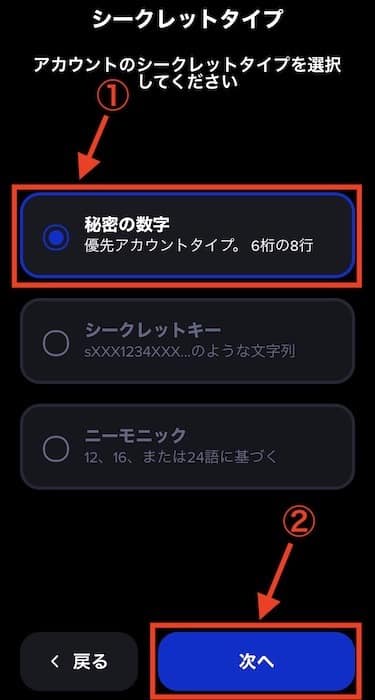
復元する方法(シークレットタイプ)を選択します。
XUMMウォレットのアカウントを新規で作成したときに「秘密の数字」でバックアップを取りました。
秘密の数字は、A〜Hの8行に6桁の数字が割り当てられいます。
当ブログ記事から作成した方は、それらの数字を紙のノートに書き写しているはずです。手元に準備してください。
用意ができたら一番上の「秘密の数字」を選択してください。
最後に「次へ」をタップしましょう。
秘密の数字から復元
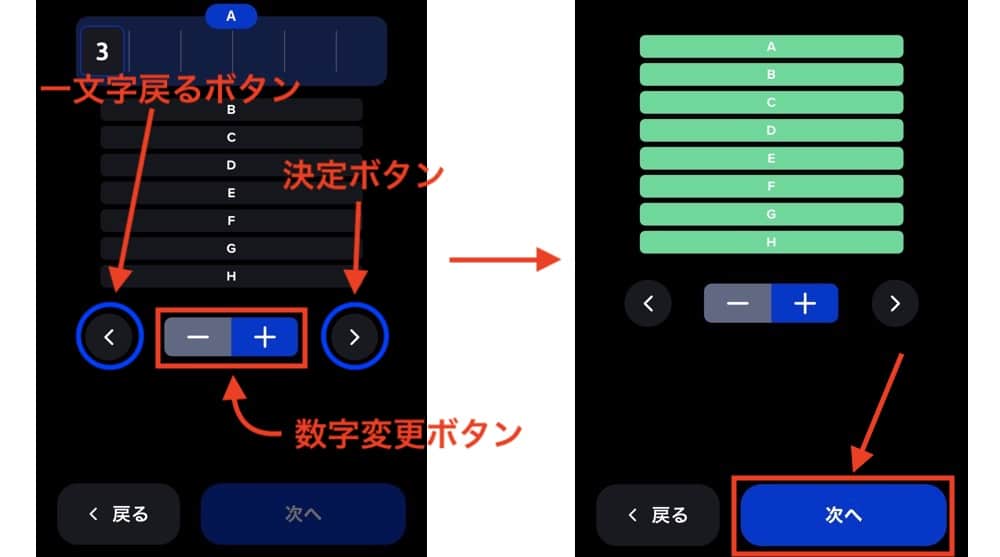
先ほど、ノートに書き留めた秘密の数字を入力していきます。
プラスとマイナスボタンで数字の変更ができます。
左右のボタンは、次の列に進む、もしくは戻ることができます。
A〜Hまで正しく入力をしましょう。
Hまで入力したら「完了」をタップします。
一つでも間違えると、エラーが出てしまいます。
もし数字が間違えている場合は、戻るボタンを押してもう一度ノートに書いた数字と順番が正しいか確認してください。
秘密の数字のバックアップ完了

バックアップが完了すると、パブリックアドレスが生成されます。
画面中央に表示されている文字が、自分ウォレットのアドレスとなります。暗号資産を入金する際などに利用します。
最後に「次へ」をタップします。
XUMM Wallet(サムウォレット)の有効化について
まだ一度もXRP(リップル)をXUMM Walletに入金していない場合は、以下の画面が表示されます。
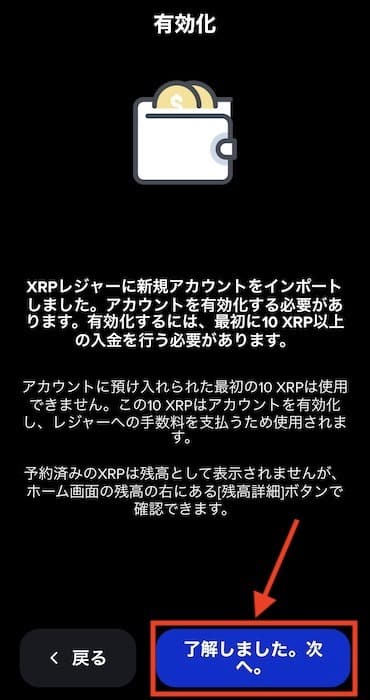
XUMM Walletを有効化するには、最初に10XRP以上を入金する必要があります。
これは、ウォレットをアクティベートするのに必須です。
入金方法をよく読んで有効化することをおすすめします。
この10XRPは、ロックされます。ウォレットを解約しない限り使用ができなくなります。
「了解しました。次へ。」をタップします。(この時点で10XRPが徴収されるわけではありません。)
追加のセキュリティを選択

追加のセキュリティは、XUMM Walletを利用して取引をする際に使う認証方法です。
取引のたびに入力が必要なので、標準の方が簡単に認証が可能です。
追加セキュリティは、以下の2つから選択ができます。
・標準
・高度なセキュリティ
最後に「次へ」をタップします。
アカウント名を決める

復元前のアカウント名は、リセットされてしまいます。
自分で好きな名前をつけましょう。
名称をつけるいくつかのポイントとして、自分が管理しやすい名前にすることが良いでしょう。
ウォレットは、一人一アカウントという決まりはありません。
複数アカウントを持つことも可能です。
複数のウォレットを保有している方は、「メイン」や「サブ」「XRPLトークン専用」「NFT専用」などとつけておくと分かりやすいです。
「次へ」をタップします。
アカウントのインポートが完了
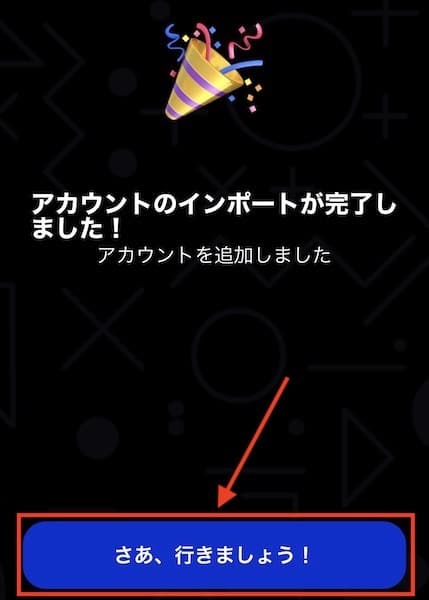
これで、アカウントのインポート(復元)が完了です。
「さあ、行きましょう!」をタップしてください。
メイン画面にアクセスされます。
XUMM Walletのアクティベート方法が分からなくて困っている方は、以下の記事で入金方法を詳しく解説しております。併せてチェックしておきましょう。
・Coincheck(コインチェック)からXUMM WalletにXRP(リップル)を送金する方法
最後に
今回は、XUMM Wallet(サムウォレット)の作り方・インポート方法について解説しました。
XUMM Walletは、ここ数年で大きくユーザー数が伸びています。
暗号資産を管理するだけでなく、NFT売買にも活用されています。
たくさんの用途があるので、非常に便利なウォレットです。持っておいて損はないでしょう。